Cómo instalar el nodo.JS en Ubuntu 20.04 LTS FOSSA FOCAL
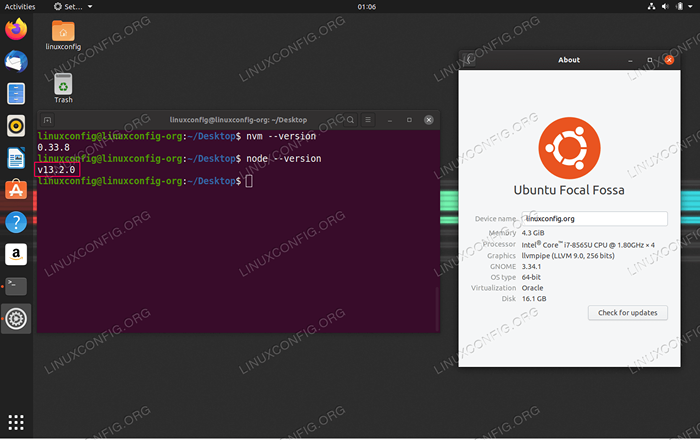
- 3011
- 189
- Mario Gollum
Si es un entusiasta de JavaScript, es posible que esté interesado en instalar el nodo.JS, que es un entorno de tiempo de ejecución de JavaScript que ejecuta el código JavaScript fuera de un navegador web. Esta guía describirá un procedimiento de instalación del nodo.JS y el NVM en Ubuntu 20.04 LTS FOSSA FOCAL.
En este tutorial aprenderás:
- Cómo instalar el nodo predeterminado.js
- Cómo verificar el nodo.versión js
- Cómo instalar NVM desde la fuente
- Cómo cualquier nodo.versión js por usuario
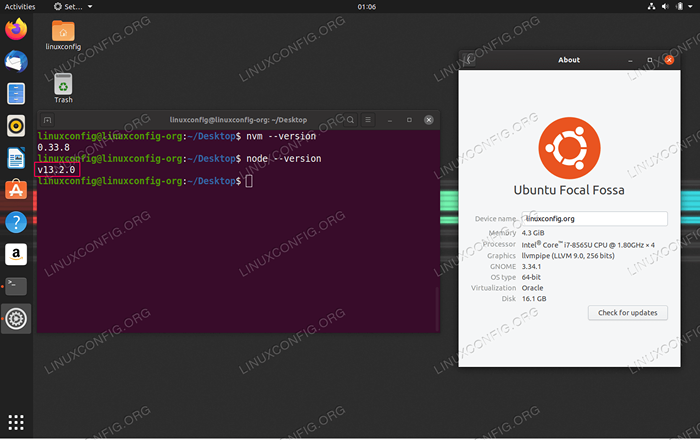 Instalación de nodo.JS y NVM en Ubuntu 20.04 LTS FOSSA FOCAL
Instalación de nodo.JS y NVM en Ubuntu 20.04 LTS FOSSA FOCAL Requisitos y convenciones de software utilizados
| Categoría | Requisitos, convenciones o versión de software utilizada |
|---|---|
| Sistema | Instalado Ubuntu 20.04 o actualizado Ubuntu 20.04 fosa focal |
| Software | NVM, nodo.js |
| Otro | Acceso privilegiado a su sistema Linux como root o a través del sudo dominio. |
| Convenciones | # - requiere que los comandos de Linux dados se ejecuten con privilegios raíz directamente como un usuario raíz o mediante el uso de sudo dominiops - Requiere que los comandos de Linux dados se ejecuten como un usuario regular no privilegiado |
Instalar nodo.JS en Ubuntu 20.04 LTS FOSSA FOSSA Paso a paso Instrucciones
Instalar nodo estable.JS de Ubuntu Respésyory
La forma recomendada de instalar nodo.js en tu ubuntu 20.04 LTS Focal Fossa es utilizando el apto Comando para instalar el nodo predeterminado de establo.Versión JS del repositorio estándar de Ubuntu:
$ sudo apt instalación nodejs
Una vez instalado, marque el nodo.Versión JS:
$ nodo --version v10.15.2
Instalar cualquier nodo.versión js de la fuente
Tome los siguientes pasos para instalar cualquier nodo.Versión JS en tu Ubuntu 20.04 sistema por usuario.
- Como usuario regular primero, el administrador de NVM de instalación:
$ wget -qo- https: // raw.githubusercontent.com/creationix/nvm/v0.33.8/Instalar.sh | intento
- Actualice su entorno de shell:
$ fuente ~/.perfil
- Verifique la disponibilidad de NVM verificando su versión:
$ NVM -Versión 0.33.8
- A continuación, enumere todo el nodo disponible.Versiones JS:
$ NVM LS-Remote ... V12.13.0 (LTS: Erbium) V12.13.1 (último LTS: Erbium) V13.0.0 V13.0.1 V13.1.0 -> V13.2.0
- Seleccione y tome una nota del nodo.JS Número de versión Su deseo de instalar. Una vez listo, ejecute el siguiente comando para instalar cualquier versión deseada. Por ejemplo:
$ NVM instalación 13.2.0
- Verifique el nodo instalado.Versión JS:
$ nodo -v v13.2.0
Tutoriales de Linux relacionados:
- Cosas para instalar en Ubuntu 20.04
- Cosas que hacer después de instalar Ubuntu 20.04 fossa focal Linux
- Cosas para instalar en Ubuntu 22.04
- Ubuntu 20.04 Guía
- Una introducción a la automatización, herramientas y técnicas de Linux
- Ubuntu 20.04 trucos y cosas que quizás no sepas
- Cosas que hacer después de instalar Ubuntu 22.04 Jellyfish de Jammy ..
- Mint 20: Mejor que Ubuntu y Microsoft Windows?
- Ubuntu 22.04 Guía
- Mastering Bash Script Loops
- « Cómo instalar el navegador web Google Chrome en Ubuntu 20.04 fosa focal
- Cómo instalar hilo en Ubuntu 20.04 fossa focal Linux »

